
תוכנה זו תתקן שגיאות נפוצות במחשב, תגן עליך מפני אובדן קבצים, תוכנות זדוניות, כשל חומרה ותייעל את המחשב האישי שלך לביצועים מרביים. תקן בעיות במחשב והסר וירוסים כעת בשלושה שלבים פשוטים:
- הורד את כלי התיקון למחשב Restoro שמגיע עם טכנולוגיות פטנט (פטנט זמין פה).
- נְקִישָׁה התחל סריקה כדי למצוא בעיות של Windows שעלולות לגרום לבעיות במחשב.
- נְקִישָׁה תיקון הכל כדי לפתור בעיות המשפיעות על אבטחת המחשב וביצועיו
- Restoro הורדה על ידי 0 קוראים החודש.
תיקוני סמן עכבר פגומים עבור מחשבי Windows
- בחר באפשרות הצג שבילי מצביע
- עדכן את מנהלי ההתקנים של העכבר
- כבה את Windows Aero
- טכבה את שומר המסך
- נתק את ה- VDU המשני
- העבר את הסמן במהירות בין שני מכשירי ה- VDU
- בחר שכפול בסרגל הצד של הפרויקט
חלק מהמשתמשים הצהירו בפורומים כי שלהם סמני עכבר להיפגם ב- Windows. סמן פגום הופך לקו או לסרגל ולא ממש נראה כמו סמן בכלל (קצת כמו זה שמוצג בתצלום המצוין ישירות למטה).
סמני העכבר נוטים להיפגם עבור משתמשים המשתמשים בצגים כפולים כרטיס מסך AMD מחשבים ניידים או מחשבים שולחניים. בעיה זו מתרחשת בעיקר כאשר משתמשים במערכת עם תצוגה יחידה. עם זאת, אם אתה נתקל בסמן עכבר מושחת בצג השני, תוכל להשתמש במדריך זה גם לתיקונם. אלה כמה החלטות שיכולות לתקן מצביע עכבר פגום ב- Windows 10, 8 או 7.
פתרונות לתיקון מצביע עכבר פגום
1. בחר באפשרות הצג שבילי מצביע
- חלק מהמשתמשים תיקן את הסמנים הפגומים שלהם על ידי בחירה באפשרות שביל מצביע העכבר. לבחירת אפשרות זו, פתח את הפעל באמצעות מקש Windows + קיצור מקשים R.
- הזן 'לוח בקרה' בתיבת הטקסט פתח ולחץ על בסדר לַחְצָן.
- נְקִישָׁה עכבר כדי לפתוח את החלון שמוצג ישירות למטה.
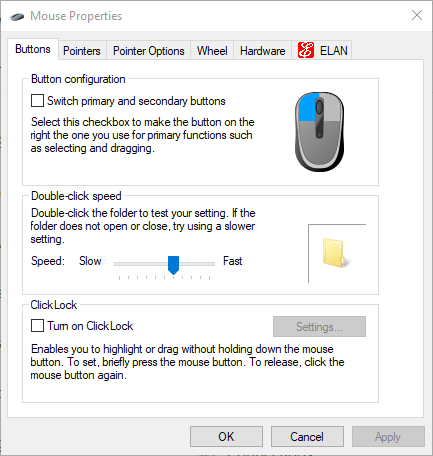
- בחר בכרטיסייה אפשרויות מצביע.

- לאחר מכן לחץ על הצג מסלולי מצביע אוֹפְּצִיָה.
- כדי להסיר את אפקט השביל מהסמן, גרור את סרגל השבילים של מצביע התצוגה לקצר משמאל.
- לחץ על להגיש מועמדות לַחְצָן.
- ואז לחץ על בסדר כפתור לסגירת חלון.
2. עדכן את מנהלי ההתקנים של העכבר
- נְקִישָׁה Win + R. כדי לפתוח את תיבת הדו-שיח והפעל והקלד devmgmt.msc
- פתח את ה מנהל התקן וללכת ל עכברים ומצביעים
- בחר בעכבר המותקן ולחץ עדכן תוכנת מנהל התקן
- עקוב אחר ההנחיות שעל המסך
במקרים מסוימים, הבעיה עלולה להיגרם על ידי מנהל התקן מיושן. לעדכון מנהל ההתקן של העכבר באופן ידני, בצע את השלבים הפשוטים הבאים לעיל.
פתרון נוסף לעדכון מנהלי ההתקנים שלך בקלות הוא שימוש בתוכנית צד שלישי מקצועית שמורידה ומתקינה מנהלי התקנים של Windows באופן אוטומטי.
אנו ממליצים להשתמש בתוכנות מיוחדות על מנת למנוע כל סיכון לתקלה במחשב.
 לרוב, מנהלי ההתקנים הכלליים עבור החומרה והציוד ההיקפי של המחשב האישי אינם מתעדכנים כראוי על ידי המערכת. ישנם הבדלים מרכזיים בין נהג כללי לנהג יצרן.חיפוש גרסת מנהל ההתקן המתאימה לכל אחד מרכיבי החומרה שלך יכול להיות מייגע. לכן עוזר אוטומטי יכול לעזור לך למצוא ולעדכן את המערכת שלך עם מנהלי ההתקנים הנכונים בכל פעם, ואנחנו ממליצים בחום DriverFix.בצע את הצעדים הקלים הבאים כדי לעדכן את מנהלי ההתקן שלך בבטחה:
לרוב, מנהלי ההתקנים הכלליים עבור החומרה והציוד ההיקפי של המחשב האישי אינם מתעדכנים כראוי על ידי המערכת. ישנם הבדלים מרכזיים בין נהג כללי לנהג יצרן.חיפוש גרסת מנהל ההתקן המתאימה לכל אחד מרכיבי החומרה שלך יכול להיות מייגע. לכן עוזר אוטומטי יכול לעזור לך למצוא ולעדכן את המערכת שלך עם מנהלי ההתקנים הנכונים בכל פעם, ואנחנו ממליצים בחום DriverFix.בצע את הצעדים הקלים הבאים כדי לעדכן את מנהלי ההתקן שלך בבטחה:
- הורד והתקן את DriverFix.
- הפעל את התוכנה.
- המתן לאיתור כל הנהגים הפגומים שלך.
- DriverFix יציג כעת את כל מנהלי ההתקנים שיש להם בעיות, ועליך רק לבחור את אלה שתרצה לתקן.
- המתן שהאפליקציה תוריד ותתקין את מנהלי ההתקנים החדשים ביותר.
- איתחול במחשב האישי שלך כדי שהשינויים ייכנסו לתוקף.

DriverFix
שמור על מנהלי ההתקנים של רכיבי המחשב שלך לעבוד בצורה מושלמת מבלי לסכן את המחשב האישי שלך.
בקר באתר
הצהרת אחריות: יש לשדרג תוכנית זו מהגרסה החינמית על מנת לבצע פעולות ספציפיות.
3. כבה את Windows Aero
כיבוי אפקט Aero ב ווינדוס 7 הוא תיקון פוטנציאלי נוסף לסמן פגום. באפשרותך להשבית את שקיפות ה- Aero ב- Win 7 על ידי לחיצה ימנית על שולחן העבודה ובחירה התאמה אישית. ואז לחץ צבע חלוןובטל את הבחירה ב- אפשר שקיפות אוֹפְּצִיָה. בנוסף, בחר ערכת נושא חדשה של Windows 7 בקטגוריית ערכות הנושא הבסיסיות והניגודיות הגבוהה.
- קָשׁוּר: כיצד לתקן פיגור בעכבר ב- Windows 10 (ולהפוך אותו מהר שוב)
4. כבה את שומר המסך
הפעל סריקת מערכת כדי לגלות שגיאות אפשריות

הורד את Restoro
כלי לתיקון מחשב

נְקִישָׁה התחל סריקה כדי למצוא בעיות ב- Windows.

נְקִישָׁה תיקון הכל כדי לפתור בעיות עם טכנולוגיות פטנט.
הפעל סריקה למחשב באמצעות כלי התיקון Restoro כדי למצוא שגיאות הגורמות לבעיות אבטחה והאטות. לאחר השלמת הסריקה, תהליך התיקון יחליף קבצים פגומים בקבצי ורכיבי Windows חדשים.
יש משתמשים שתיקנו סמנים פגומים על ידי כיבוי שומר המסך. הרזולוציה הזו אולי לא תפעל עבור כולם, אבל כדאי לנסות. אתה יכול לכבות את שומר מסך ב- Windows 10 כדלהלן.
- לחץ על הקלד כאן לחיפוש כפתור בשורת המשימות כדי לפתוח את אפליקציית Cortana.
- הזן 'שומר מסך' בתיבת החיפוש של Cortana.
- ואז אתה יכול לבחור שנה שומר מסך לפתוח את החלון בזריקה למטה.
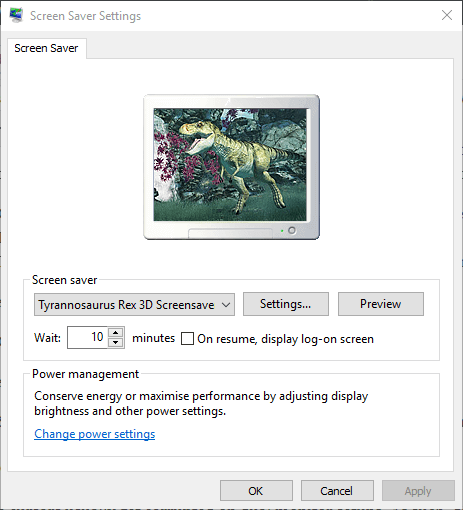
- לחץ על התפריט הנפתח של שומר המסך ובחר אף אחד.
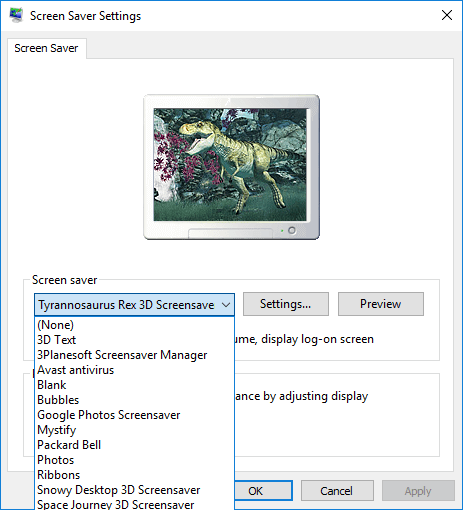
- בחר את להגיש מועמדות לחץ ולחץ על בסדר כפתור לסגירת החלון.
5. נתק את ה- VDU המשני
סמן העכבר בדרך כלל נפגם בהתקנות צג כפול. ככזה, ניתוק ה- VDU השני (Visual Display Unit) יתקן ככל הנראה את הסמן הפגום אם יש לך הגדרת צג כפול. לחלופין, אתה יכול לכבות את מכשיר ה- VDU השני שלך עם הגדרות התצוגה ב- Windows או דרך סרגל הצד Project.
6. העבר את הסמן במהירות בין שני מכשירי ה- VDU
משתמשים מסוימים אישרו גם כי העברת הסמן במהירות בין שני מכשירי ה- VDU שלהם מקבעת את הסמן. אז הזז את הסמן במהירות קדימה ואחורה בין שני מכשירי ה- VDU במערך המסך הכפול שלך כדי לראות אם יש לכך השפעה כלשהי. העברת הסמן בצד ימין של שורת המשימות יכולה גם לתקן את הבעיה.
- קשורים: כיצד לתקן בעיות בתנועת העכבר במחשב Windows שלך
7. בחר שכפול בסרגל הצד של הפרויקט
זהו תיקון נוסף שמספר משתמשים הצהירו שתיקן עבורם סמן פגום. אם כרגע מוגדרת הגדרת צג כפול עם לְהַאֲרִיך במצב תצוגה, לחץ על מקש Windows + מקש הקיצור P כדי לפתוח את סרגל הצד שמוצג להלן. בחר את לְשַׁכְפֵּל מצב הגדרת מצב תצוגה שם. ואז בחר לְהַאֲרִיך שוב כדי לחזור למצב התצוגה המורחב.

אלה חלק מההחלטות שאושרו לתיקון סמנים פגומים. מלבד החלטות אלה, התקנה מחדש של מנהל ההתקן לעכבר או עדכון מנהל ההתקן של כרטיס המסך ATI עשויים גם לתקן מצביע עכבר פגום. אם יש לך תיקון סמן פגום אחר, אל תהסס לשתף אותו למטה.
סיפורים קשורים לבדיקה:
- תיקון: בעיות מצביעי עכבר על Arc Touch ב- Windows 10, 8.1, 7
- תיקון: העכבר ממשיך ללחוץ בפני עצמו ב- Windows 10
- תיקון: עכבר Bluetooth אינו פועל ב- Windows 10
 עדיין יש לך בעיות?תקן אותם בעזרת הכלי הזה:
עדיין יש לך בעיות?תקן אותם בעזרת הכלי הזה:
- הורד את כלי התיקון למחשב זה דורג נהדר ב- TrustPilot.com (ההורדה מתחילה בעמוד זה).
- נְקִישָׁה התחל סריקה כדי למצוא בעיות של Windows שעלולות לגרום לבעיות במחשב.
- נְקִישָׁה תיקון הכל כדי לפתור בעיות עם טכנולוגיות פטנט (הנחה בלעדית לקוראים שלנו).
Restoro הורדה על ידי 0 קוראים החודש.
![5 בנג'יות עכבר תקציביות הכי טובות לקנות [מדריך 2021]](/f/50f4c901e21c4571c5f79fc87e14c8e1.jpg?width=300&height=460)

